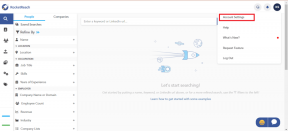WhatsApp 채팅 아카이브 기능에 대해 알아야 할 11가지 사항
잡집 / / December 02, 2021
모바일 인터넷에 액세스할 수 있는 거의 모든 사람이 WhatsApp을 사용합니다. WhatsApp은 출시된 날부터 많은 놀라운 기능 이 게시물을 읽는 동안 수백만 개의 메시지를 지원합니다. 얼마나 많은 사람들이 그 대화를 유지합니까? 휴대 전화가 충돌하거나 더 심하게 잃어 버리면 즉시 잃어 버릴 수 있습니다. 그러나 WhatsApp은 메시지 보관 기능을 제공합니다.

설정에서 보았지만 실제로 사용한 적은 없습니다. 음, 많은 이점이 있는 강력한 기능입니다.
여기에서는 WhatsApp 아카이브 기능에 대해 자세히 알아보고 이에 대해 자주 묻는 질문을 다룹니다.
1. 채팅을 보관하면 어떻게 되나요?
Gmail에서 보관 기능을 사용한 경우 또는 인스 타 그램, 당신은 그것에 익숙해야합니다. WhatsApp에서 채팅을 보관하면 대화가 표시되는 기본 창에서 채팅이 사라집니다. 보관을 취소하고 언제든지 채팅에 액세스할 수 있습니다.
메모: 채팅 스레드를 보관하면 채팅이 숨겨지지만 삭제되지는 않습니다.
2. 무엇을 보관할 수 있습니까?
개별적으로 보관할 수 있으며 그룹 채팅. 그러나 전체 채팅 스레드를 보관해야 합니다. 단일 메시지를 보관할 수 없거나 채팅의 미디어 파일.

3. 보관된 채팅에서 메시지를 받을 수 있습니까?
예. 채팅을 보관하면 기본 보기에서 숨기기만 하고 다른 것은 없습니다. 따라서 보관된 채팅에서 새 메시지를 받으면 이에 대해 알림을 받고 동일한 대화 스레드가 기본 목록에 다시 나타납니다. 즉, 자동으로 보관 취소됩니다.
4. 채팅을 보관하면 상대방에게 알림이 전송됩니까?
대화를 보관하면 WhatsApp은 다른 사람에게 알리지 않습니다. 채팅을 지워도 상대방은 알 수 없습니다.
5. 아카이브가 온라인 상태에 영향을 줍니까?
채팅 보관은 영향을 미치지 않습니다. 온라인 상태. 온라인 상태인 경우 보관된 채팅에도 온라인으로 표시됩니다.
6. 누군가가 귀하의 채팅을 보관했는지 확인하는 방법
불가능합니다, 친애하는 친구. 누군가가 당신의 채팅을 아카이브에 넣었는지 알 수 있는 방법이 없습니다.
7. 채팅을 보관하는 방법
Android에서 채팅을 보관하려면 채팅을 길게 누릅니다. 그런 다음 상단에 나타나는 옵션에서 아카이브 아이콘을 누르십시오.

iPhone에서 채팅을 보관하려면 채팅에서 오른쪽에서 왼쪽으로 쓸어넘기십시오. 그런 다음 보관을 탭합니다.

WhatsApp 웹에서 채팅 위로 마우스를 가져갑니다. 그런 다음 아래쪽 화살표를 클릭하고 채팅 보관을 누르십시오.

8. 모든 채팅 보관
채팅을 삭제하지 않고 받은편지함을 완전히 정리하려면 모든 채팅을 동시에 보관할 수 있습니다. 이 기능은 Android 및 iPhone에서만 사용할 수 있습니다.
기계적 인조 인간
1 단계: WhatsApp을 열고 오른쪽 상단 모서리에 있는 점 3개 아이콘을 탭합니다. 설정을 선택합니다.


2 단계: 채팅을 탭한 다음 채팅 기록을 탭합니다.


3단계: 모든 채팅 보관을 탭합니다.

아이폰
1 단계: WhatsApp을 열고 설정 탭으로 이동합니다.
2 단계: 채팅을 탭한 다음 모든 채팅 보관을 탭합니다.


9. 보관된 채팅 찾기
보관된 채팅을 찾을 수 없습니까? 걱정하지 마세요. 엉뚱한 곳을 보고 있는 것일 수도 있습니다.
Android에서 보관된 채팅을 보려면 WhatsApp을 열고 채팅 화면 하단으로 스크롤합니다. 여기에서 보관된 모든 채팅에 액세스할 수 있는 옵션을 찾을 수 있습니다.

iPhone에서 채팅 탭으로 이동하면 상단에 보관된 채팅이 표시됩니다. 보관된 채팅을 보려면 탭하세요.

WhatsApp 웹에서 점 3개 아이콘을 클릭하고 메뉴에서 보관됨을 선택합니다.

10. WhatsApp 채팅 보관 취소
Android에서 아카이브를 비활성화하려면 하단의 아카이브 섹션으로 이동하십시오. 그런 다음 보관 취소하려는 채팅을 길게 누릅니다. 선택되면 보관 취소 옵션을 누릅니다. 그러면 채팅이 받은 편지함으로 다시 이동됩니다.

iPhone의 경우 보관된 채팅 화면에서 보관을 취소하려는 채팅을 오른쪽에서 왼쪽으로 스와이프합니다. 그런 다음 보관 취소를 탭합니다.
마찬가지로 WhatsApp 웹에서 아카이브 섹션으로 이동합니다. 그런 다음 보관 취소하려는 채팅 위로 마우스를 가져갑니다. 아래쪽 화살표를 클릭하고 보관 취소를 선택합니다.

11. 보관된 채팅 삭제
Android에서는 보관된 채팅을 삭제하는 특별한 단계가 없습니다. 아카이브 섹션으로 이동하여 삭제하려는 대화를 보류하기만 하면 됩니다. 그런 다음 삭제 아이콘을 누릅니다. 팝업이 표시됩니다. 확인을 선택하여 확인합니다.

WhatsApp 웹에서 보관 섹션으로 이동합니다. 채팅 옆에 있는 아래쪽 화살표를 탭하고 채팅 삭제를 클릭합니다. 팝업 메뉴에서 확인합니다.

iPhone에서 보관된 채팅을 삭제하려면 보관된 채팅을 오른쪽에서 왼쪽으로 스와이프하고 더 보기를 탭합니다. 메뉴에서 삭제를 선택합니다.

보관 또는 삭제
보관 기능은 기본 목록에서 메시지를 숨기는 데만 사용됩니다. 채팅 보관을 취소하고 다시 가져올 수 있습니다.
그러나 영구적인 단계인 삭제에서는 상황이 동일하지 않습니다. 스레드를 삭제하면 다시 가져올 수 있는 직접적인 방법은 없지만 몇 가지 해결 방법이 존재. 따라서 신중하고 현명하게 선택하십시오.